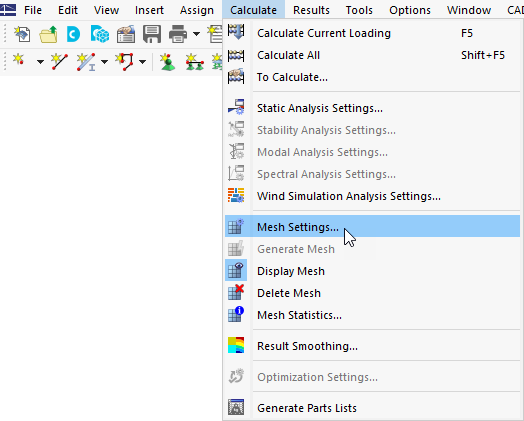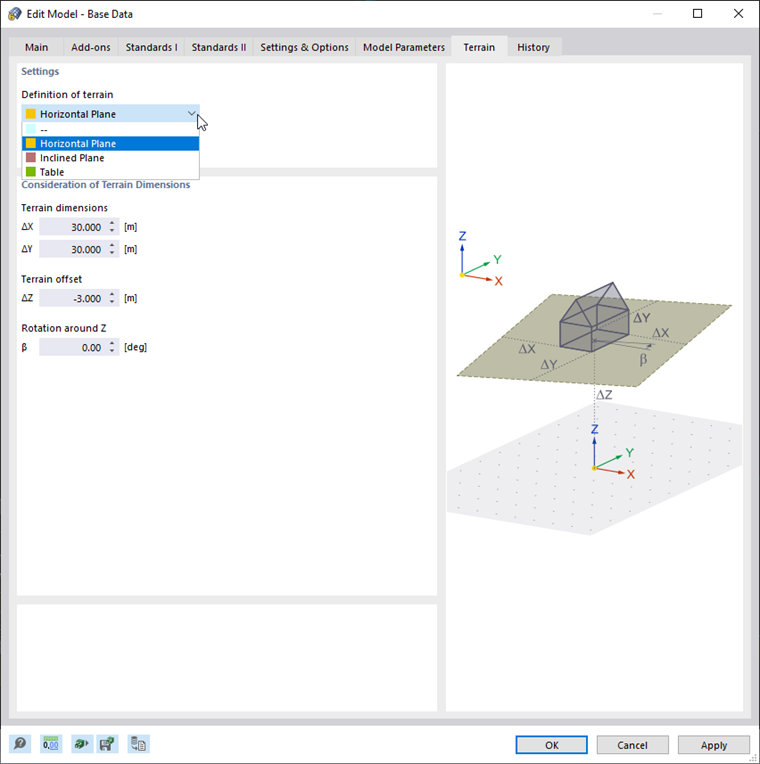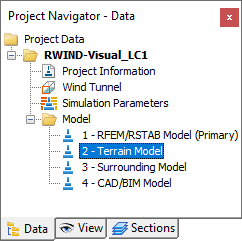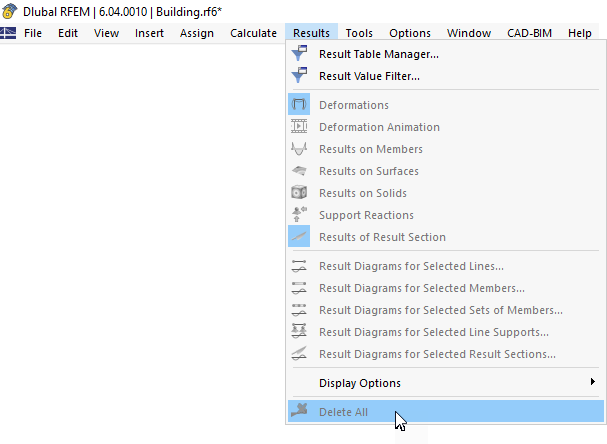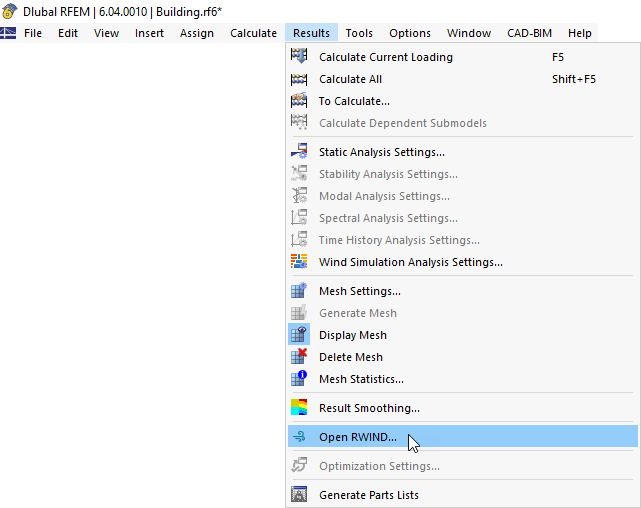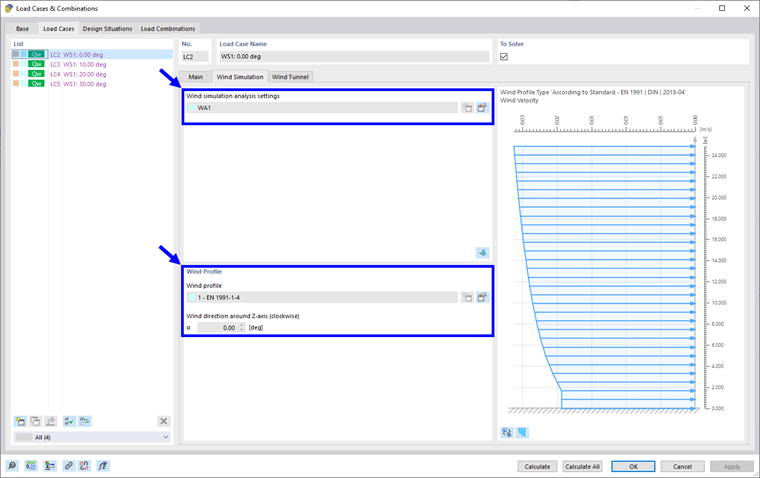Dialog "Nastavení sítě prvků" vyvoláme příkazem z hlavní nabídky Výpočet Nastavení sítě prvků.
Poté vyberte záložku Simulace větru.
Zjednodušení modelu
Volba "Zjednodušit model" určuje, zda se pro analýzu provede zjednodušení modelu. Zjednodušený model je zmenšený model se sítí hranic, která je popsána v kapitole Síť ploch a konečná objemová síť. Můžete nastavit možnosti "Úroveň detailu" a "Zavřít otvory", které jsou popsány v kapitole Obecné . Obě možnosti mají významný vliv na výpočetní model a dobu simulace.
Pro export modelu z programu RFEM 6 nebo RSTAB 9 je standardně nastavena možnost "Optimalizovaná topologie prutu". To znamená, že prutové prvky se převedou na zjednodušené řezy modelu RWIND. Každý průřez je nahrazen obdélníkovým průřezem, který obsahuje obrysy původního průřezu. Díky tomuto zjednodušení je síťování prutu méně podrobné, takže simulace může být provedena mnohem rychleji. Další podrobnosti najdete na FAQ 4165.
Pokud chcete analyzovat objekty obsažené v aktuální „viditelnosti“ (viz kapitola Viditelnosti manuálu k programu RFEM) místo celého modelu vyberte možnost "Pouze aktivní (viditelné) objekty".
Volba "Terén" umožňuje použít geometrii terénu definovanou v programu RFEM 6. Model terénu lze vytvořit v "Základních údajích" v záložce "Terén" pomocí rovin nebo tabulek. Zadaný terén lze posunout nahoru nebo dolů a vytvořit tak odsazení.
V programech RFEM 6 a RSTAB 9 můžete modelovat prvky terénu pomocí CAD/BIM modelů. Zadejte počet "IFC objektů", které představují model terénu, které se mají exportovat pro analýzu. Tlačítko
![]() vymaže seznam zadaných čísel, zatímco možnost "Vše" použije všechny IFC objekty.
vymaže seznam zadaných čísel, zatímco možnost "Vše" použije všechny IFC objekty.
Při simulaci lze také zohlednit sousední budovy nebo jiné relevantní objekty. Vyberte možnost "Model okolí" a zadejte počet IFC objektů (CAD/BIM modely), které se mají exportovat. Pracovní postup BIM pomocí souborů IFC je popsán v článku Databáze znalostí. V programu RWIND budou všechny okolní CAD/BIM modely klasifikovány jako typ "sekundární model" (viz kapitola Obecné ).
Volba "Zachovat výsledky simulace větru, pokud je síť prvků smazána" umožňuje zachovat výsledky programu RWIND i po smazání sítě konečných prvků, výsledek bude smazán pouze z programu RFEM:
- možnost "Smazat vše" v panelu nástrojů "Nabídka"
- zrušit zaškrtnutí volby "Zachovat simulaci větru, pokud je síť smazána"
- smazání ZS
- smazání výsledků programu RWIND pomocí možnosti "Otevřít v programu RWIND"
- změna vstupních parametrů pro RWIND (nastavení analýzy pro simulaci větru nebo profilu větru)
Tato možnost je standardně deaktivována, protože není vhodná, pokud se mění údaje o modelu: Zatížení nelze adekvátně rozložit po geometrii nového modelu.
Volba "Zohlednit tloušťku plochy při simulaci větru" umožňuje určit, zda se při simulaci zohlední tloušťka ploch modelu.
Poslední volba "Spustit RWIND v tichém režimu" umožňuje povolit nebo zakázat výpočet na pozadí v programu RWIND. Pokud zrušíme zaškrtnutí tohoto políčka a spustíme výpočet, otevře se program RWIND, v němž můžeme upravit a případně upravit detailní nastavení.